方法
ArcGIS Online Map Viewer Classic で交差するバッファー ポリゴン エリアを分離する
サマリー
場合によっては、重なり合うゾーンを明確に示すために、交差する 2 つのポリゴンのバッファー エリアを分離する必要があります。 たとえば、以下の図は、2 つの湿地の近くで建設中の建設現場を示しています。 湿地の近くで行われる建設作業は、労働者と建設にリスクをもたらす可能性があるため、湿地の周囲にバッファーを配置し、さらに建設ゾーンと交差させます。 このエリアは、その後、危険ゾーンを明確にし、建設作業を防止するために、分離されます。
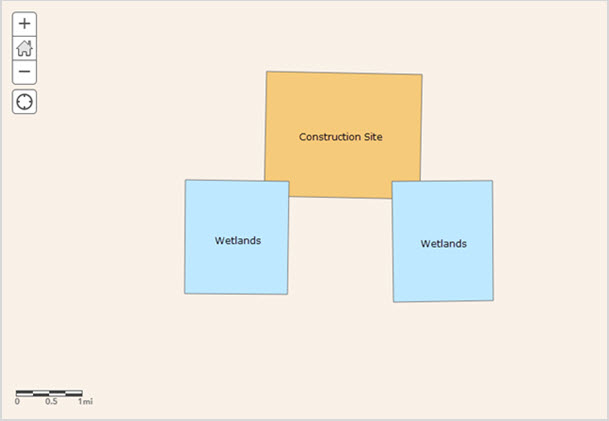
この記事では、ArcGIS Online Map Viewer Classic で、サンプルの Construction Site レイヤーと Wetlands レイヤーの間で交差するバッファー ポリゴン エリアを分離するワークフローについて説明します。
手順
- ArcGIS Online にログインし、コンテンツ → マイ コンテンツの順にクリックします。
- Web マップを参照してその他のオプションをクリックし、Map Viewer Classic で開くを選択します。
- バッファーの作成ツールを使用して、レイヤーの周囲にバッファーを作成します。
- Map Viewer Classic の詳細タブでマップのコンテンツを表示をクリックし、参照レイヤーの下にある解析の実行
![[解析の実行] アイコン。](https://webapps-cdn.esri.com/CDN/support-site/technical-articles-images/000029655/00N39000003LL2C-0EM5x000004kM2B.png) アイコンをクリックします。
アイコンをクリックします。 - 解析の実行ウィンドウでフィーチャ解析をクリックし、近接エリアの分析を展開して、バッファーの作成をクリックします。
- バッファーの作成ウィンドウのバッファー サイズを入力で、距離の値を指定し、ドロップダウン リストから単位を選択します。 この例では、バッファー サイズは 0.3 で、マイルが選択されています。
- 結果レイヤーの名前で、バッファー レイヤーの名前を指定します。
- [分析の実行] をクリックします。
- Map Viewer Classic の詳細タブでマップのコンテンツを表示をクリックし、参照レイヤーの下にある解析の実行
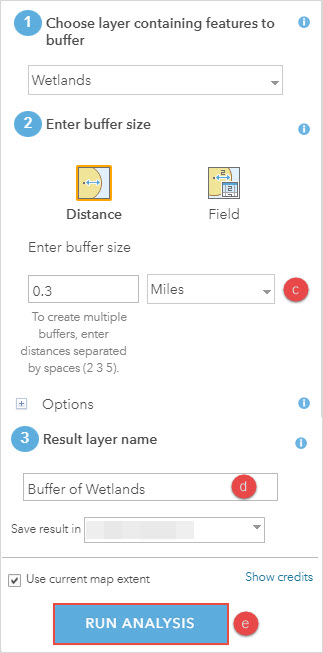
以下の図は、Wetlands ポリゴンの周囲のバッファー レイヤーを示しています。
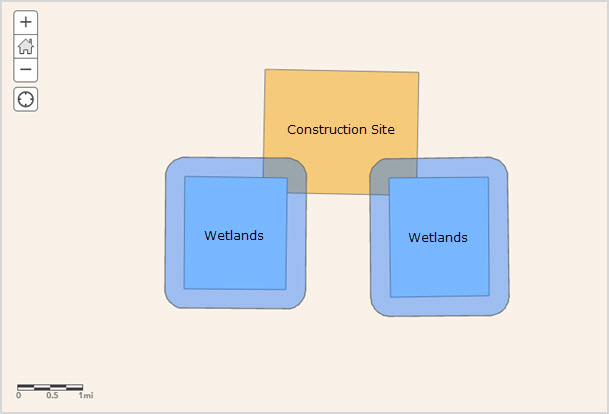
- 詳細タブでマップのコンテンツを表示をクリックし、バッファー レイヤーの下にある解析の実行
![[解析の実行] アイコン。](https://webapps-cdn.esri.com/CDN/support-site/technical-articles-images/000029655/00N39000003LL2C-0EM5x000004k75M.png) アイコンをクリックします。
アイコンをクリックします。 - 解析の実行ウィンドウでフィーチャ解析をクリックし、フィーチャの検索を展開して 新規フィーチャの作成ツールをクリックし、交差するバッファー レイヤーを分離します。
- バッファー レイヤーを元のレイヤーから分離するようにパラメーターを構成します。
- 新規フィーチャの作成ウィンドウの次の条件式に一致する新規フィーチャの作成で、条件式の追加をクリックします。
- 条件式の追加ウィンドウの最初のドロップダウン メニューで、バッファー レイヤーを選択します。 この例では、「Buffer of Wetlands」が選択されています。
- where 句 (属性クエリ) ドロップダウン メニューで、交差しないを選択します。
- 3 番目のドロップダウンメニューで、バッファー レイヤーから分離する元のレイヤーを選択します。 この例では、「Wetlands」が選択されています。
- [追加] をクリックします。
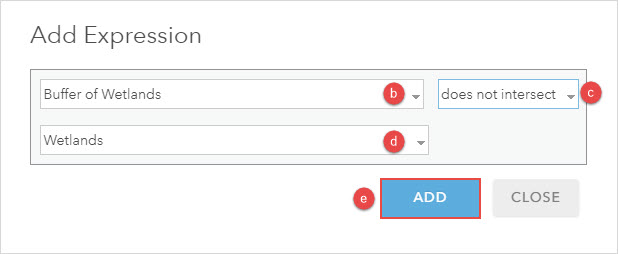
- バッファー レイヤーと Construction Site レイヤーの交差するエリアを分離するようにパラメーターを構成します。
- 新規フィーチャの作成ウィンドウの次の条件式に一致する新規フィーチャの作成で、条件式の追加をクリックします。
- 条件式の追加ウィンドウの最初のドロップダウン メニューで、バッファー レイヤーを選択します。
- where 句 (属性クエリ) ドロップダウン メニューで、交差するを選択します。
- 3 番目のドロップダウン メニューで、バッファー レイヤーと交差するレイヤーを選択します。 この例では、「Construction Site」が選択されています。
- [追加] をクリックします。
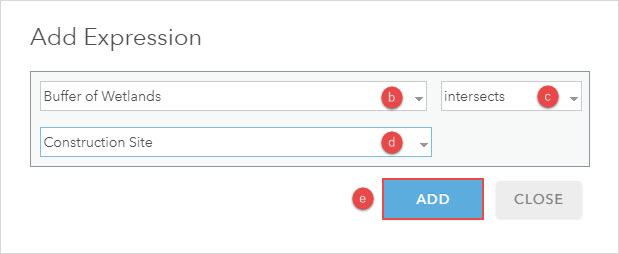
- 結果レイヤーの名前で、レイヤーの名前を指定します。
- [分析の実行] をクリックします。
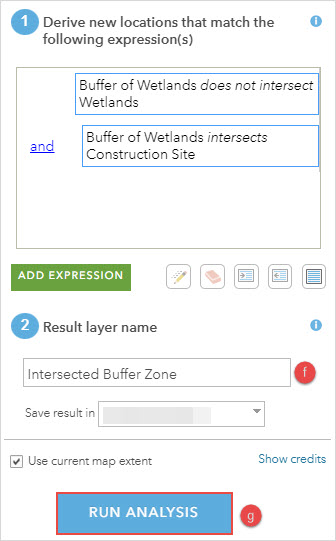
以下の図は、Construction Site レイヤーと Wetlands レイヤーの間のバッファー交差ゾーンを示しています。
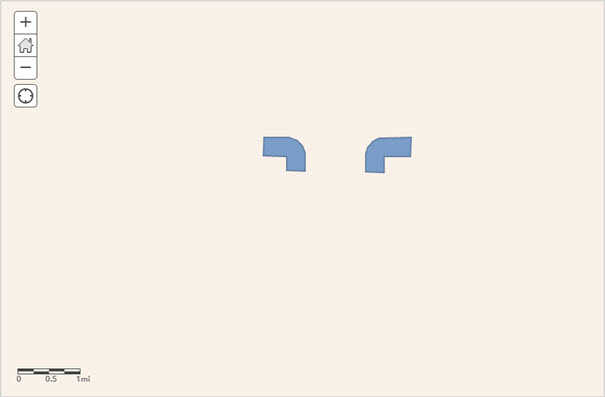
記事 ID: 000029655
ArcGIS エキスパートのサポートを受ける
今すぐチャットを開始

